Saber como fazer o uso da função MATRIZ.INVERSO no Planilhas Google será muito útil. Existem duas maneiras de calcular essa função, e iremos aprender ambas, mas primeiro vamos nos aprofundar um pouco sobre o que é a matriz inversa.
A matriz inversa é um cálculo entre números que estão em linhas e colunas, onde precisamos multiplicá-los e depois subtrair os resultados, em seguida precisamos pegar esses resultados totais e dividir pelos números da matriz, logo após, devemos inverter os números da diagonal esquerda e trocar os sinais dos números da diagonal direita.
Ficou confuso? Então é melhor irmos direto à prática!
Logo após, confira esse tutorial: Como Usar a Função MATRIZ.DETERM no Planilhas Google
Baixe a planilha para praticar o que foi ensinado neste tutorial:
Como Usar a Função MATRIZ.INVERSO no Planilhas Google
Pois bem, vamos entender o que temos logo abaixo:
Temos uma matriz de 2×2, isso é, uma matriz de 2 linhas e duas colunas nas células de “B3:C4”:
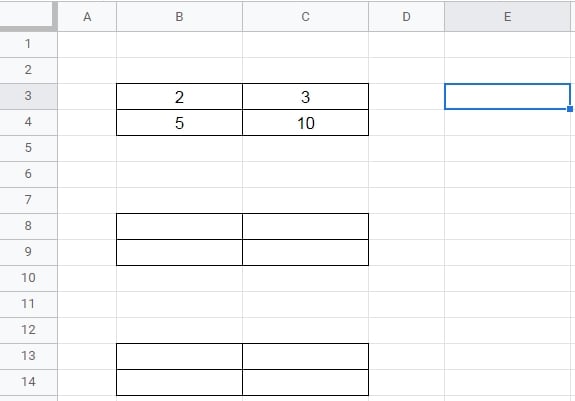
Para realizar o cálculo para obter a matriz inversa, primeiramente vamos ensinar o modo mais difícil e trabalhoso.
Iremos pegar os números da matriz e multiplicar de forma diagonal, veja:
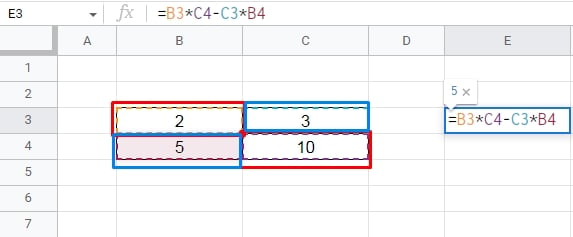
=2 * 10 – 3 * 5
Confirmando o cálculo temos o resultado 5:
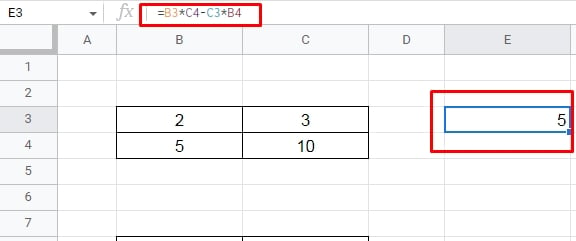
Agora, pegaremos os números da matriz e dividimos por 5
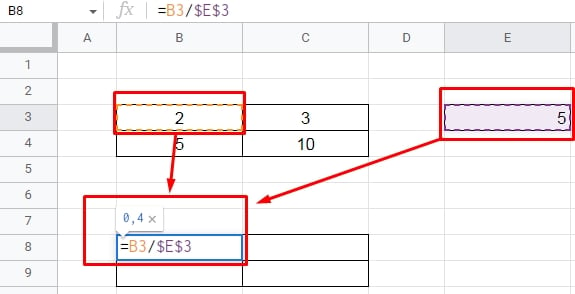
Cada número da matriz, deverá ser dividido por 5, confirmando a fórmula e arrastando para baixo e para a direita, teremos os totais:
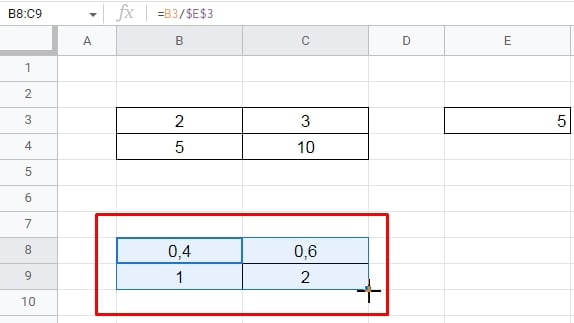
O que fizemos acima, foi: 2/5, 3/5, 5/5, 10/5
Então, só o que nos resta é inverter os números da diagonal esquerda:
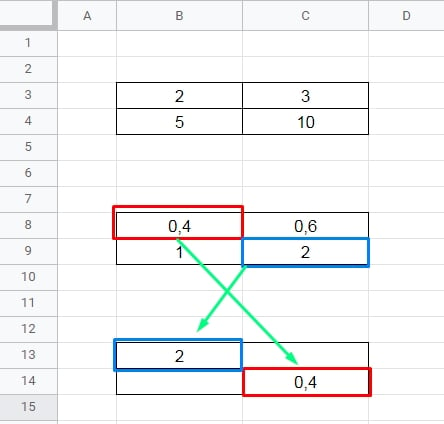
E depois, transformar os números positivos em negativos da diagonal direita:
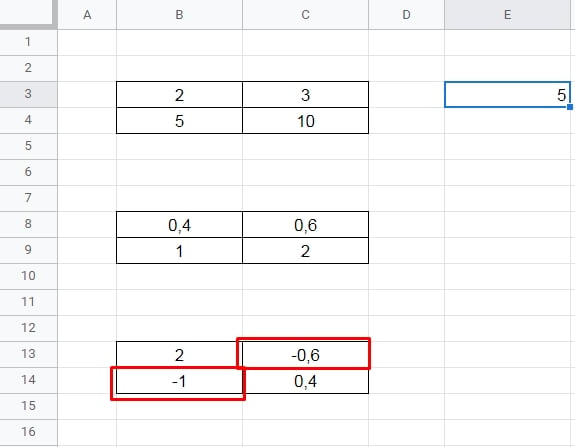
Obs. Não é para invertê-los, e sim para trocar os sinais.
E pronto! Nossa matriz inversa está feita:
- 2 | -0,6
- -1 | 0,4
Função MATRIZ.INVERSO
Se você achou difícil e demorado o procedimento que realizamos anteriormente, temos uma função pronta que faz todo o trabalho pesado.
Abra a função =MATRIZ.INVERSO( ) e selecione toda a matriz de números:
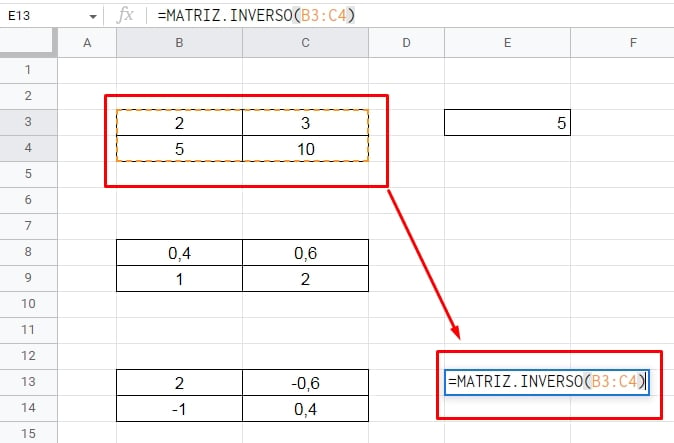
Confirmando a função, teremos os mesmos resultados da matriz inversa que fizemos anteriormente:
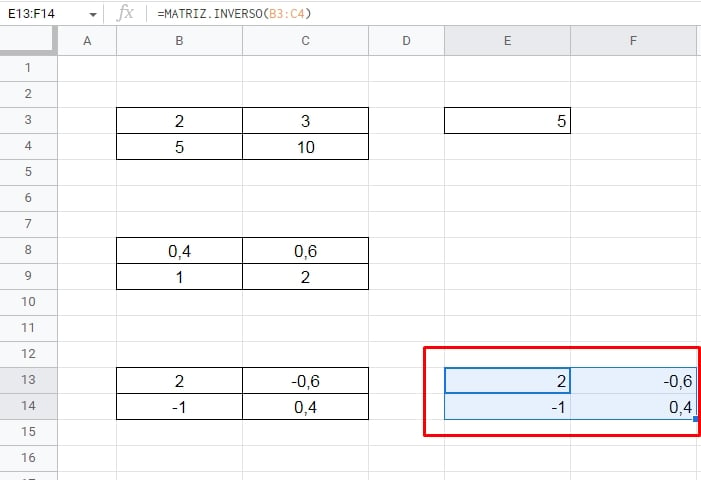
Curso de Excel Completo: Do Básico ao Avançado.
Quer aprender Excel do Básico ao Avançado passando por Dashboards? Clique na imagem abaixo e saiba mais sobre este Curso de Excel Completo.
Por fim, deixe seu comentário sobre o que achou, se usar este recurso e você também pode enviar a sua sugestão para os próximos posts.
Até breve!
Artigos Relacionados Ao Google Planilhas:
- Como Fazer Expoente no Google Planilhas
- Como Fazer Etiquetas no Google Planilhas
- Calcular a Margem de Lucro no Google Planilhas
- Pesquisar no Google Planilhas














